 |
|
|
| |
名片设计 CorelDRAW Illustrator AuotoCAD Painter 其他软件 Photoshop Fireworks Flash |
|
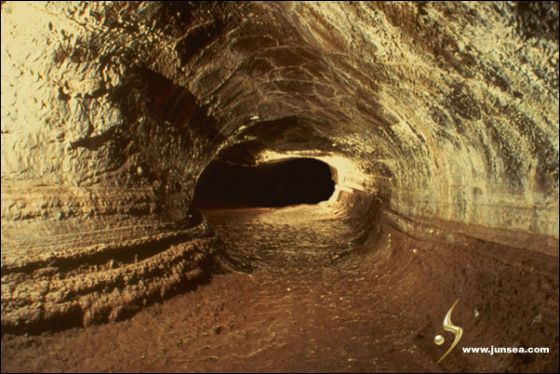 制作过程中我们主要运用了Photoshop云彩滤镜、波纹滤镜来制造水波,用钢笔工具勾出需要添加效果的范围,用各种工具将新添的效果融合到画面,并调整色调,使画面尽量天衣无缝。 1.打开Photoshop,打开一幅需要“灌水”的图片(图1)。 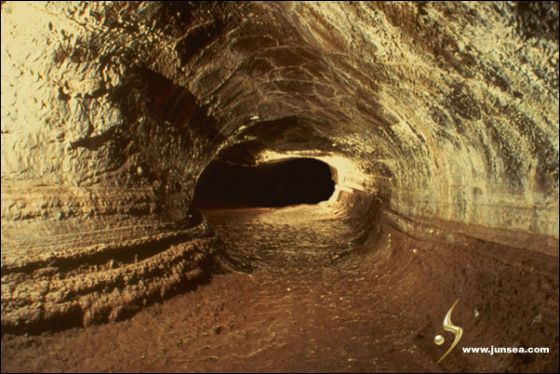 2.新建一个文件,高度为所需添加水效果的两倍,宽度一样,执行菜单-滤镜-渲染-云彩,到菜单-图像-调整-自动对比度(图2)。  3.选择菜单-滤镜-扭曲-海洋波纹,将波幅的大小设置为10,波纹幅度设置为15,完成如(图3)。  4.将此图像拖移到原先需要处理的图像中,按CTRL+T,将图像压缩到如(图4)并将此图层的不透明度降低到60%。[page]  5.先将此图层前面的眼睛关闭,将此图层隐藏,选择钢笔工具,沿着背景图案的水渠下部岩石的棱角边钩出需要灌水的区域(图5)。  6.将路径转变为选区,并打开刚才隐藏的水层,按CTRL+SHIF+I反选,并将反选的区域删除,新建一个图层,按住CTRL点刚才的水图层,使它的选区浮起,将前景色设置为与水道尽头的黑色一样的颜色,可以用吸管吸取颜色来设置,将背景色设置为白色,用渐变工具,在新图层的选区中垂直向下拉(图6)。  7.将此图层的混合模式设置为叠加,假如觉得颜色太暗了可以用CTR+M调节的亮一点,水与石头接触的边缘地方可以用模糊工具或橡皮擦工具,降低压力轻微涂抹几下,那样看起来会显得柔和些,(图7)。  8.好了!水就是这样灌的,最后可以在水层上用CTRL+B将它的颜色作一下调整,将兰色跟青色调高一点,那样水的效果就逼真了!细节处自己可以多多修缮。(图8)。  点击放大图片 源文件下载 返回类别: Photoshop教程 上一教程: PHOTOSHOP的极品滤镜KPT5.0(六)KPT FRAX 4D 下一教程: Photoshop 杂谈 II ? 立体感(二) 您可以阅读与"Photoshop特效:水的魔术"相关的教程: · Photoshop打造神秘的魔术光束效果 · Photoshop打造神秘的魔术光束效果 · Photoshop“风”滤镜的魔术 · 滤镜及笔刷打造奇幻的魔术光球 · Photoshop字体特效:晶格荧光字 |
| 快精灵印艺坊 版权所有 |
首页 |
||